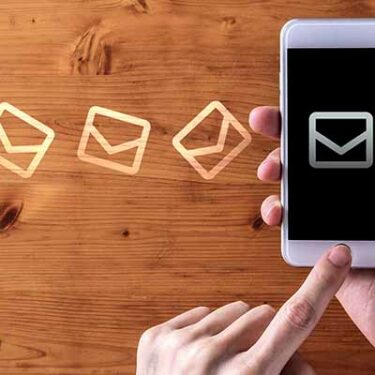ほとんどのWi-Fiルーターには、APモードというモードが備わっています。通常ならルーターモードで使用しますが、APモードと切り替えが可能です。
ただ、普段Wi-Fiルーターを使用していても、APモードがどのようなものなのかよくわからない人も多いかもしれません。実は、APモードを活用することで、これまでよりもルーターをより便利に使いこなせるようになる可能性があります。
本記事では、Wi-FiルーターのAPモードについて解説していきます。
目次
Wi-FiルーターのAPモードとは

ルーターのAPモードというのはアクセスポイントモードのこと。メーカーによって、同じモードをブリッジモードと呼ぶこともあります。では、APモードとはどのような働きをするモードなのか、詳しく見ていきましょう。
APモード(ブリッジモード)の解説
APモード(アクセスポイントモード/ブリッジモード)とは、ルーターをアクセスポイントとしてのみ使用できるモードのことです。
ルーターには本来、通信経路を制御する「ルーティング」機能が備わっています。
ルーティングを行うことで、複数のデバイスをインターネットに接続したりネットワークを形成したりできるようになります。
APモードにすると、そのルーティング機能は無効化されます。APモードにしているルーターには、デバイスを無線接続できて、LANポートを使用すれば有線接続も可能です。しかし、ルーティングができないため、APモードにしているルーターだけでは、デバイスをインターネットに接続できません。
APモードは、いわゆる「二重ルーター」となり通信が不安定になる状態を回避する目的で使用されることが多いです。そのほか、目的が何であってもルーターを2台設置する場合は、どちらか一方をAPモードにして使用します。
ほかにどんなモードがある?
ルーターにはAPモードのほかにルーターモード(RTモード)と中継器モードというモードがあります。
ルーターモードは、前述した「ルーティング機能」を利用できるモードのことです。これが本来のルーターの機能なので、通常はルーターモードで問題ありません。
中継器モードというのは、ルーターを中継器として使用するモードのことです。APモードと同様にルーターが2台あるときに使用します。親機のルーターの電波を受信して再送信するという機能です。ただし、中継器モードは利用可能な機種が限られています。
どんなときにAPモードを使用するのか
通常なら1台のルーターをルーターモードにして使用すれば問題なく通信できます。では、なぜわざわざ2台のルーターを設置してAPモードにするのか、その理由について見ていきましょう。
2台のルーターで電波の届く範囲を広げたい場合
2台のルーターを使用して片方をAPモードにすれば、2台のうちどちらにもデバイスを接続できます。ルーター同士を離して設置すれば、1台だけ使用する場合よりも電波の届く範囲を広げることが可能なので、より広範囲でWi-Fiが使えるようになるのです。
つまり、1台のルーターだけでは、すべてのデバイスに電波が届きにくい場合にもう1台のルーターをAPモードにして接続することがあります。中継器の代わりのような使い方と考えてもらってよいでしょう。
ホームゲートウェイに自前のルーターを接続して使用したい場合
ホームゲートウェイは光回線を使った電話回線である「光電話」を使用する際に必要な機器です。auひかりなど一部の回線事業者では、光電話を使用しない場合でもホームゲートウェイを接続する必要があります。ホームゲートウェイにはルーターの機能も備わっているため、ホームゲートウェイがあれば基本的に自前でルーターを用意する必要はありません。
しかし、事情やこだわりなどがあって自前のルーターを使用したい人もいるでしょう。そのような場合に、ホームゲートウェイのLANポートに自前のルーターのWANポートを接続して使用することも可能です。ただし、このときルーターモード(RTモード)で使っていると、いわゆる「二重ルーター」の状態になってしまい、通信が不安定になる可能性があります。このケースではAPモードを使用することで、ホームゲートウェイとあわせて自前のルーターを使用しつつ、通信も安定させることが可能です。
また、ホームゲートウェイで有線接続にしか対応していない場合にも、自前のルーターを接続してAPモードにすれば、無線接続できるようになります。
APモードに切り替える方法
APモードに切り替える方法は、ルーターのメーカーや機種によって異なりますが、大きく分けて2つの方法があります。1つはルーター本体に付いている切り替え用のスイッチを使用する方法で、もう1つは管理画面から操作する方法です。
まず、切り替え用のスイッチがあるかどうか探してみましょう。主にルーター本体の裏面などにあり、スライドさせる形で切り替えるタイプのものが多いです。切り替え用のスイッチが見当たらなければ、管理画面から切り替えするタイプと考えていいでしょう。
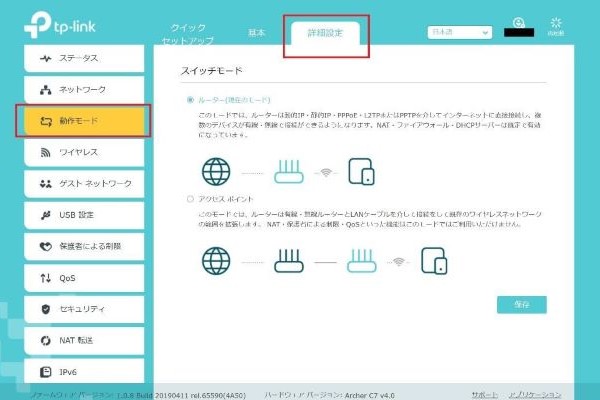
▲TP-linkの管理画面
例えばTP-linkであれば、管理画面で「詳細設定」のタブの「動作モード」というところから切り替えできます。
余ったルーターをAPモードで使おう
光回線を1Gbpsプランから10Gbpsプランへ変更すると、ルーターも10Gbps対応のものに買い替える必要があります。これまで使用していた1Gbps向けのルーターがまだ使える状態の場合にはもったいないと感じる人も多いでしょう。
そのような場合に、これまで使用していたルーターをAPモードにして使用するのがおすすめです。そうすれば、Wi-Fiのカバー範囲が広くなり、余ったルーターが無駄にならずに済みます。
まとめ
ルーターのAPモードは、ルーティング機能を無効化してアクセスポイントとしてのみ使用するモードのことです。ルーターが2台ある場合に、二重ルーターにならないようにするためにAPモードで使用します。ルーターを買い替えた後の古いルーターも活用できるため、ぜひ試してみましょう。
\ ご自宅での安定したWi-Fi環境に /
ご自宅でのWi-Fi環境導入にはIPv6接続(IPoE方式)*1で最大10Gbps*2の「BIGLOBE光」がオススメです。工事費実質無料、おトクな特典もご用意しています。
*1 IPv6に対応していないサービス/サイトはIPv4接続となります。
*2 最大通信速度は光回線タイプによって異なります。最大通信速度はお客さまのご利用機器、宅内配線、回線の混雑状況などにより低下します。






 T.A
T.A